Laporan Pajak
Fitur Laporan Pajak pada Kasir Pintar membantu Anda memantau dan menganalisis data pajak yang telah dikumpulkan dari setiap transaksi secara mudah dan akurat. Melalui fitur ini, Anda dapat melihat rincian pajak berdasarkan periode waktu tertentu.
Panduan berikut akan menjelaskan langkah-langkah untuk mengakses dan menggunakan fitur Laporan Pajak melalui Kasir Pintar Pro, Kasir Pintar Dashboard (iOS & Desktop), serta Website/Back Office.
1. Kasir Pintar Dashboard (iOS) & Kasir Pintar Pro
Fitur ini dapat diakses melalui Kasir Pintar Dashboard (iOS) & Kasir Pintar Pro. Melalui kedua platform tersebut, Anda dapat melihat rincian Laporan Pajak yang tersedia.
1. Buka aplikasi Kasir Pintar Pro atau Kasir Pintar Dashboard (iOS), lalu klik ikon garis tiga di pojok kiri atas untuk membuka menu sidebar.
2. Pilih menu Laporan di sidebar.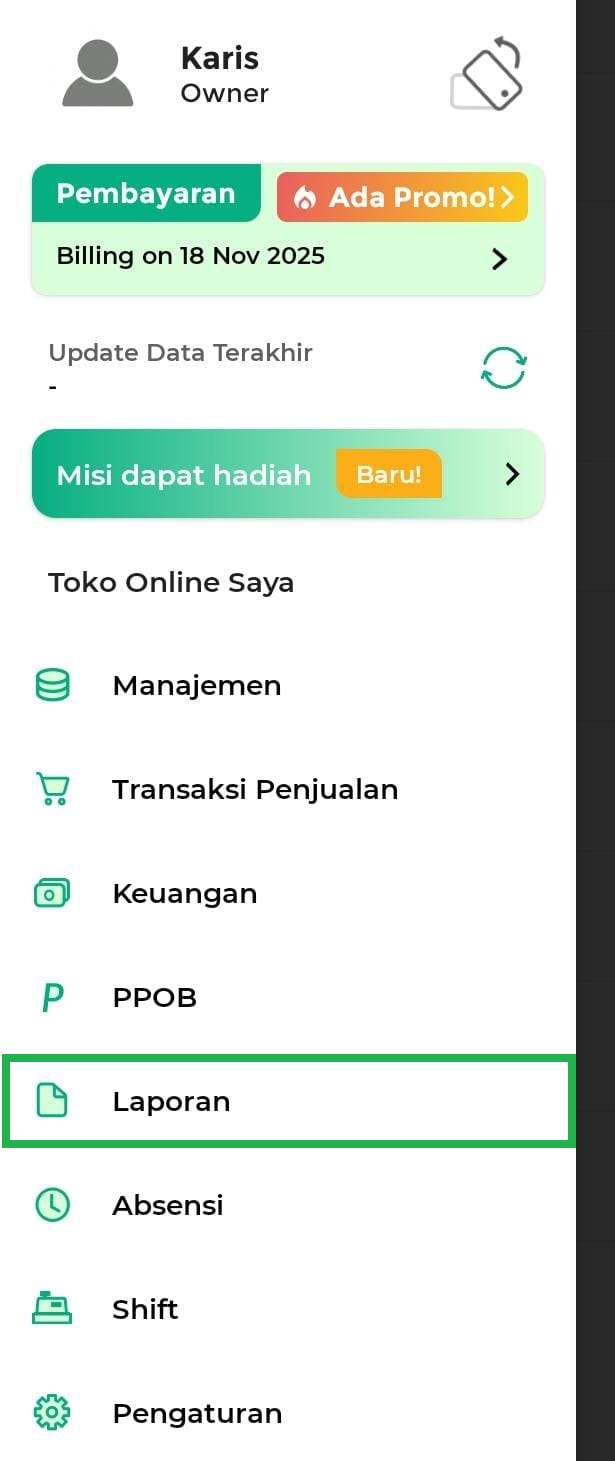
3. Klik opsi Laporan Pajak pada halaman laporan.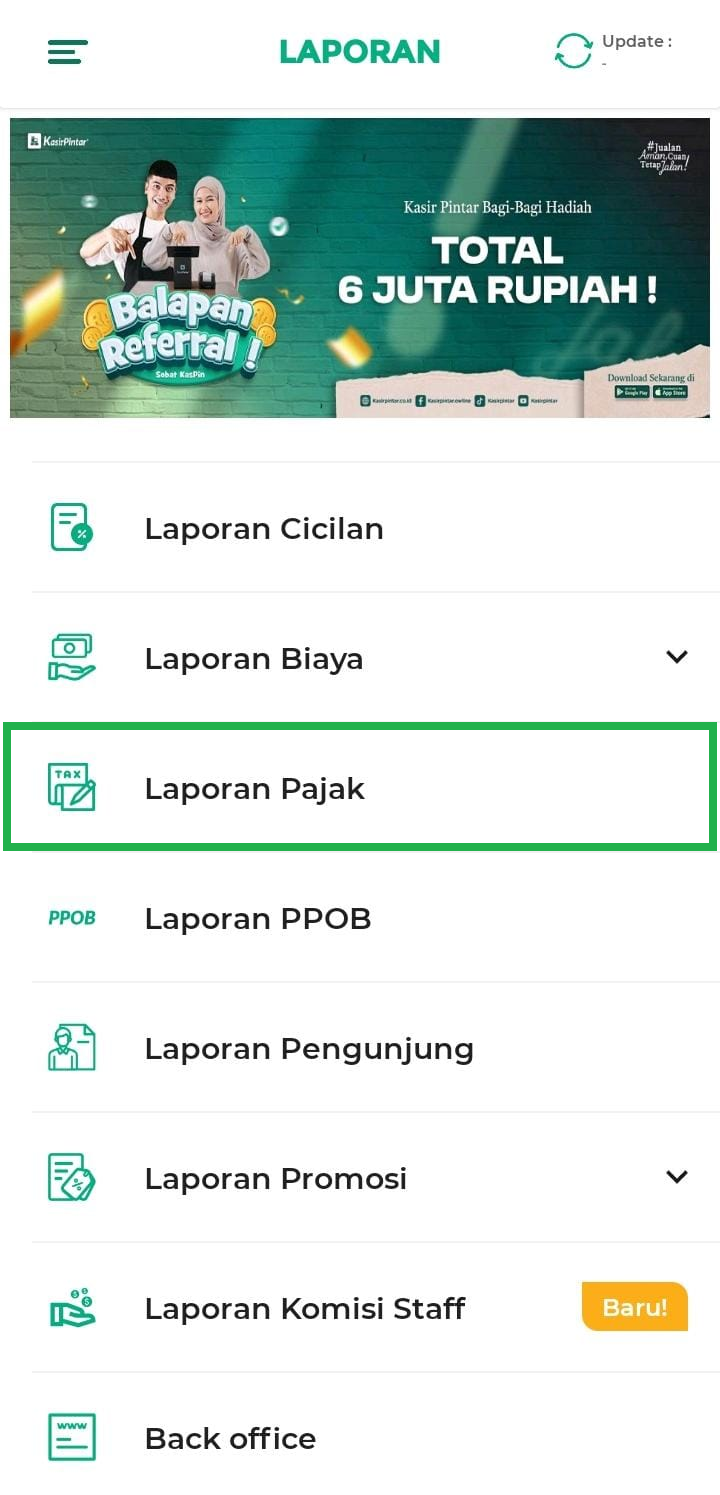
4. Anda akan diarahkan ke halaman Laporan Pajak.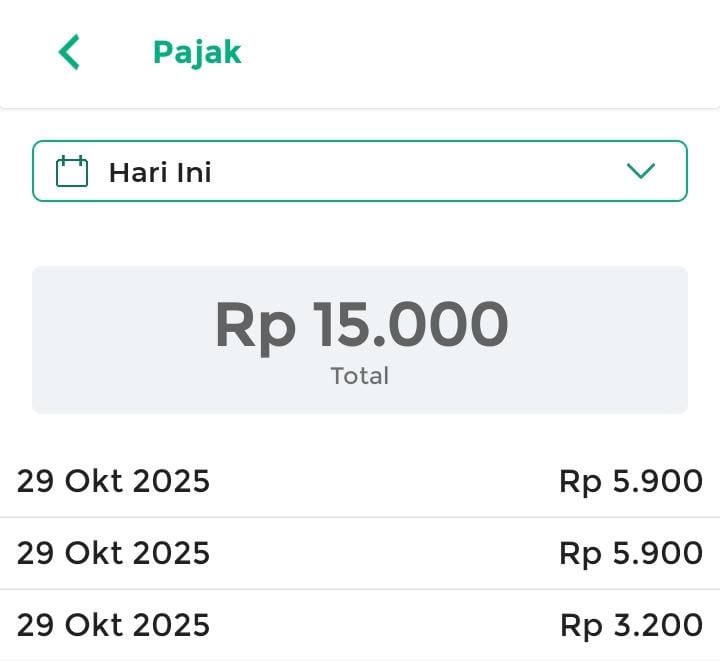
5. Anda dapat menyesuaikan periode waktu laporan sesuai kebutuhan.

Adapun periode waktu yang dapat dipilih:
- Hari Ini: menampilkan laporan pajak hari ini.
- Kemarin: menampilkan laporan pajak kemarin.
- 7 Hari Terakhir: menampilkan laporan pajak selama 7 hari.
- 30 Hari Terakhir: menampilkan laporan pajak selama 30 hari.
- Bulan Ini: langsung mencakup seluruh laporan pajak dalam 1 bulan (bulan berjalan).
- Custom Tanggal: pilih sendiri jangka waktu laporan pajak sesuai kebutuhan, setelah itu klik Apply agar rentang waktu dapat diterapkan.
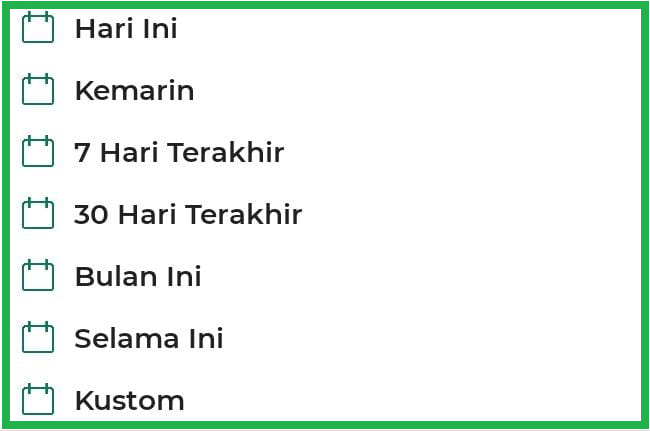
Jika Anda memilih Custom Tanggal, Anda dapat memilih jangka waktu periode berdasarkan keinginan Anda dengan klik salah satu pada pilihan kolom periode waktu laporan untuk melakukan penyesuaian.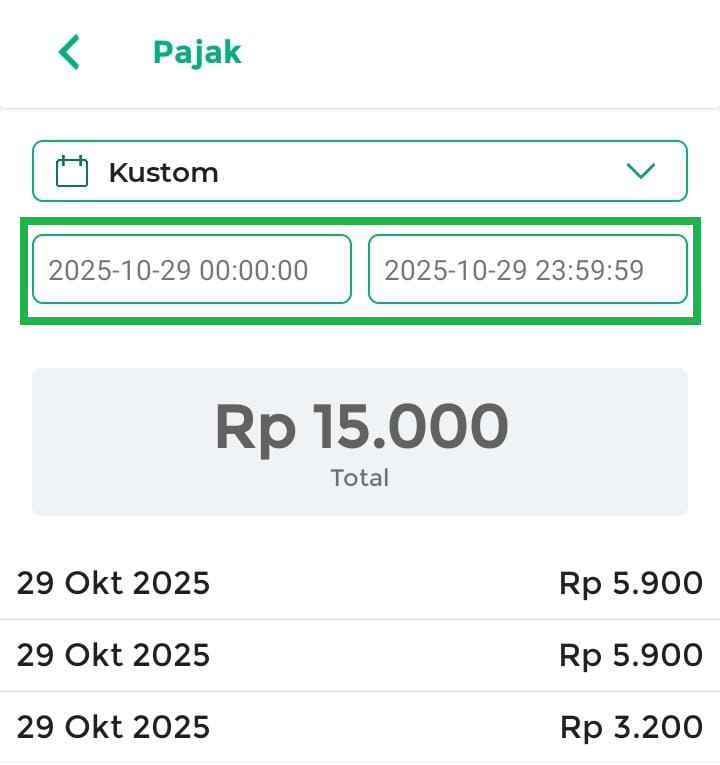
Anda dapat memilih tanggal yang ingin ditampilkan, kemudian klik OKE.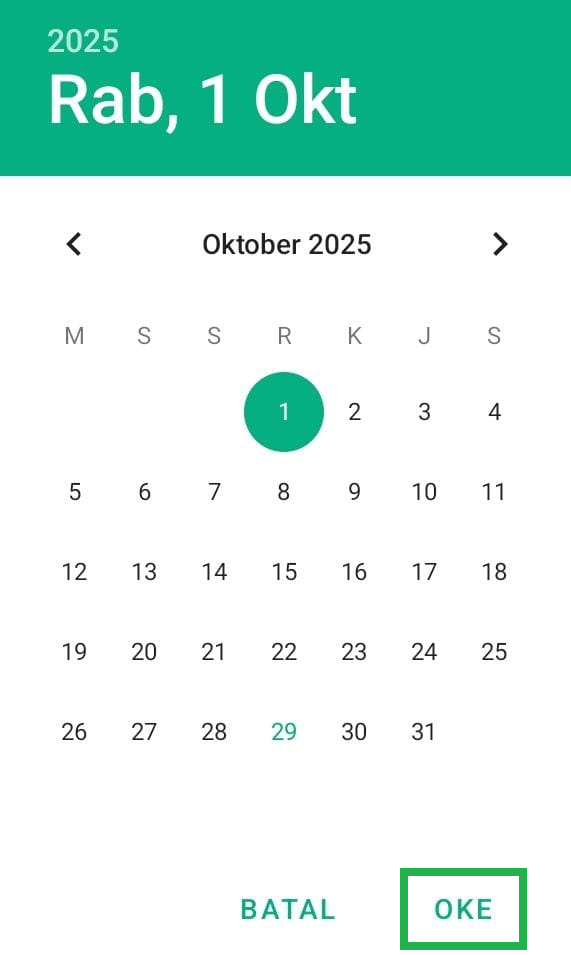
6. Akumulasi total pajak yang dikenakan ditampilkan pada tabel utama berikut, dan akan menyesuaikan dengan periode waktu yang Anda pilih.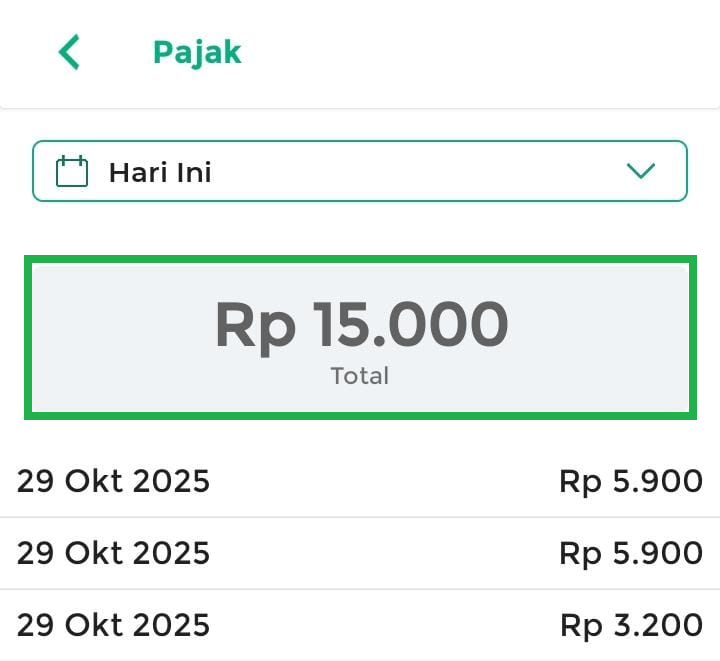
7. Berikut tabel yang berisi seluruh Laporan Pajak.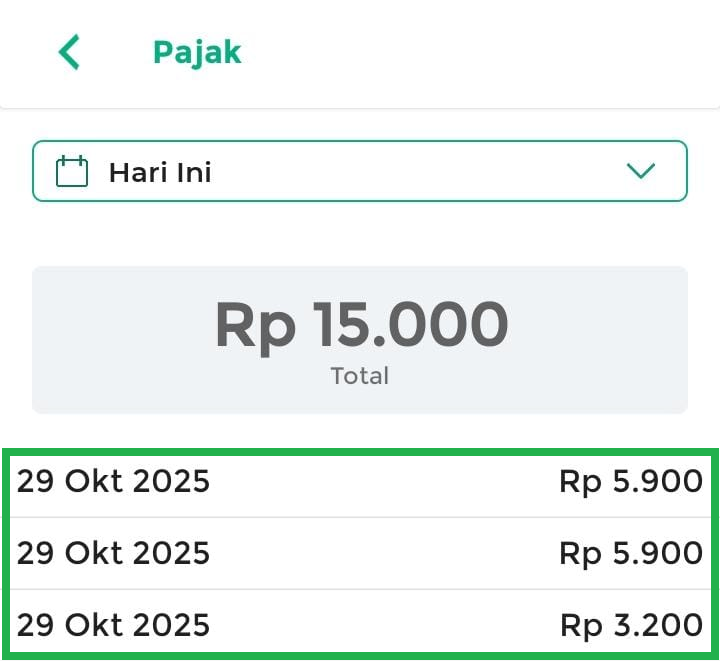
2. Kasir Pintar Dashboard (Desktop)
Berikut langkah-langkah pada aplikasi Kasir Pintar Dashboard (Desktop) yang serupa dengan Kasir Pintar Dashboard (iOS), dengan struktur menu yang sama :
1. Buka aplikasi Kasir Pintar Dashboard (Desktop), lalu klik ikon garis tiga di pojok kiri atas untuk membuka menu.
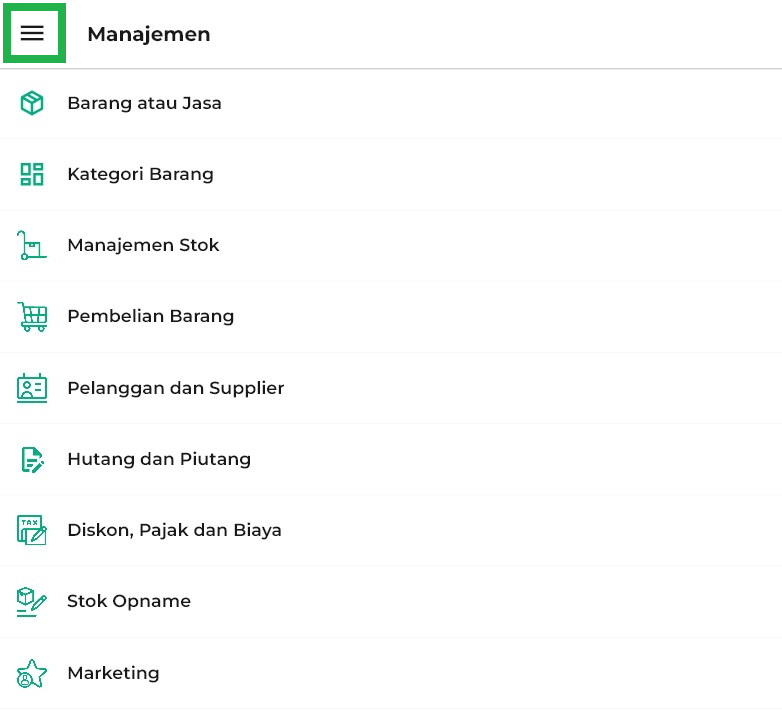
2. Pilih menu Laporan di sidebar.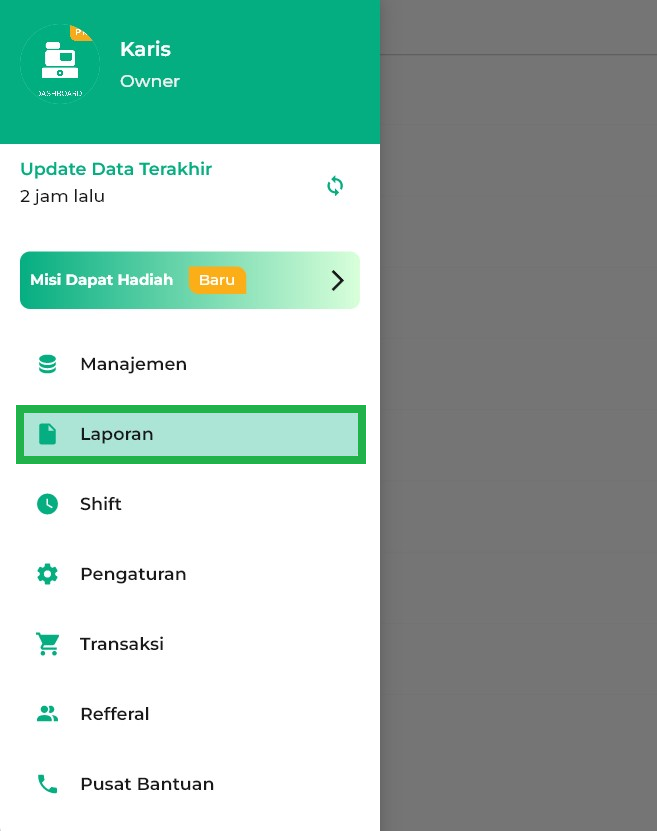
3. Klik opsi Pajak pada halaman laporan. 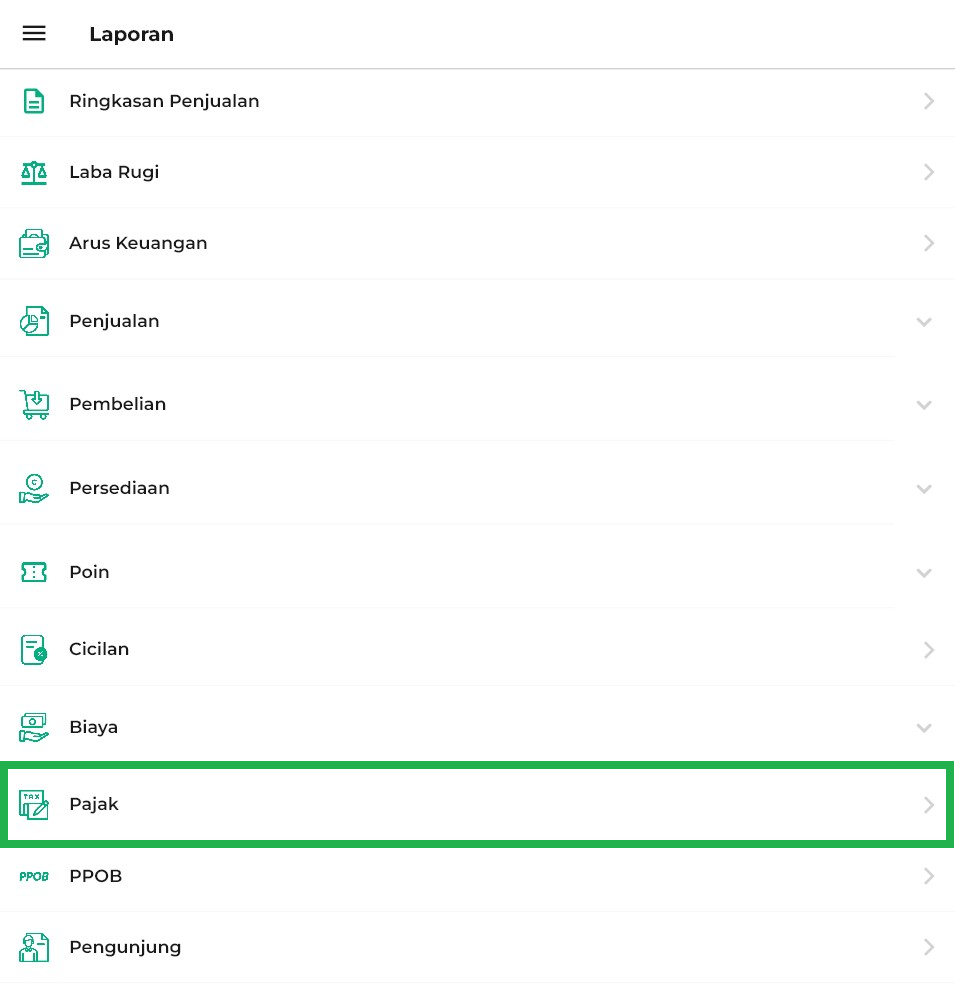
4. Anda akan diarahkan ke halaman Laporan Pajak.
5. Anda dapat menyesuaikan periode waktu laporan sesuai kebutuhan.
Adapun periode waktu yang dapat dipilih:
- Hari Ini: menampilkan laporan pajak hari ini.
- Kemarin: menampilkan laporan pajak kemarin.
- 7 Hari Terakhir: menampilkan laporan pajak selama 7 hari.
- 30 Hari Terakhir: menampilkan laporan pajak selama 30 hari.
- Bulan Ini: langsung mencakup seluruh laporan pajak dalam 1 bulan (bulan berjalan).
- Custom Tanggal: pilih sendiri jangka waktu laporan pajak sesuai kebutuhan, setelah itu klik Apply agar rentang waktu dapat diterapkan.

Jika Anda memilih Custom Tanggal, Anda dapat memilih jangka waktu periode berdasarkan keinginan Anda. Setelah itu klik OKE.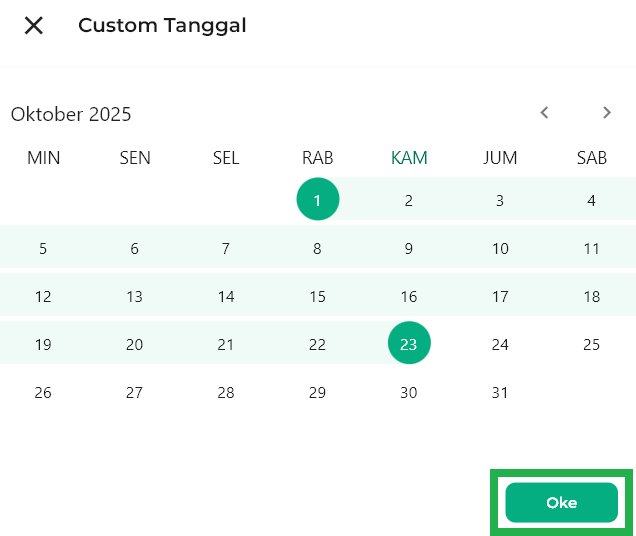
6. Akumulasi total pajak yang dikenakan ditampilkan pada tabel utama berikut, dan akan menyesuaikan dengan periode waktu yang Anda pilih.
7. Berikut tabel yang berisi seluruh Laporan Pajak.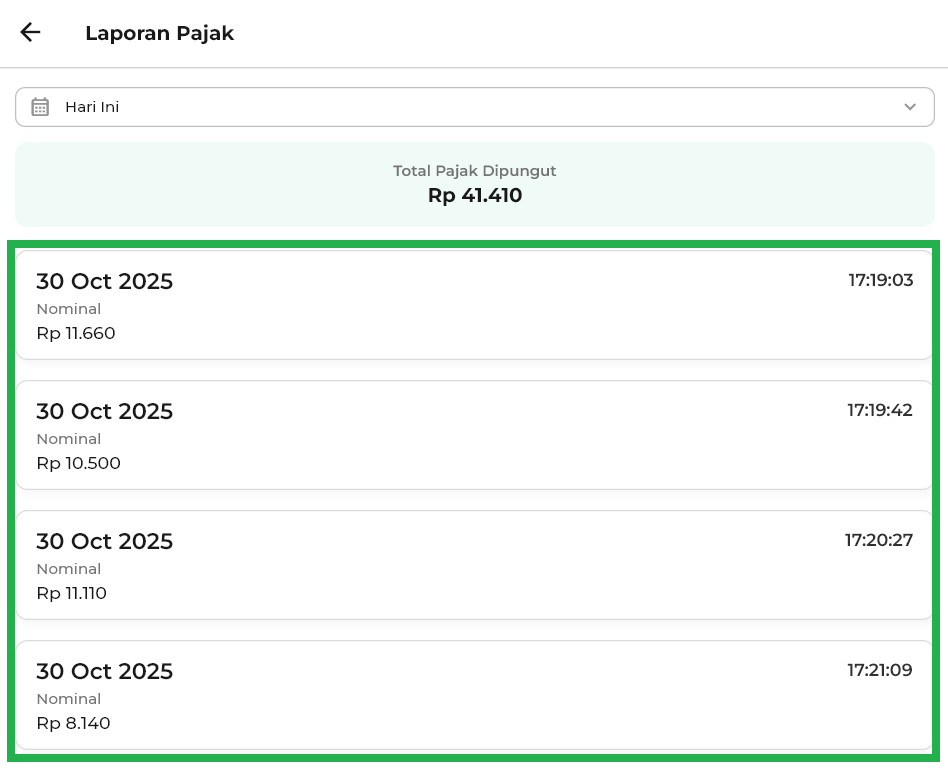
3. Website/Back Office
Berikut panduan langkah-langkah mengakses Laporan Pajak di website/back office Kasir Pintar:
1. Login ke website/back office Kasir Pintar menggunakan akun yang sudah terdaftar.
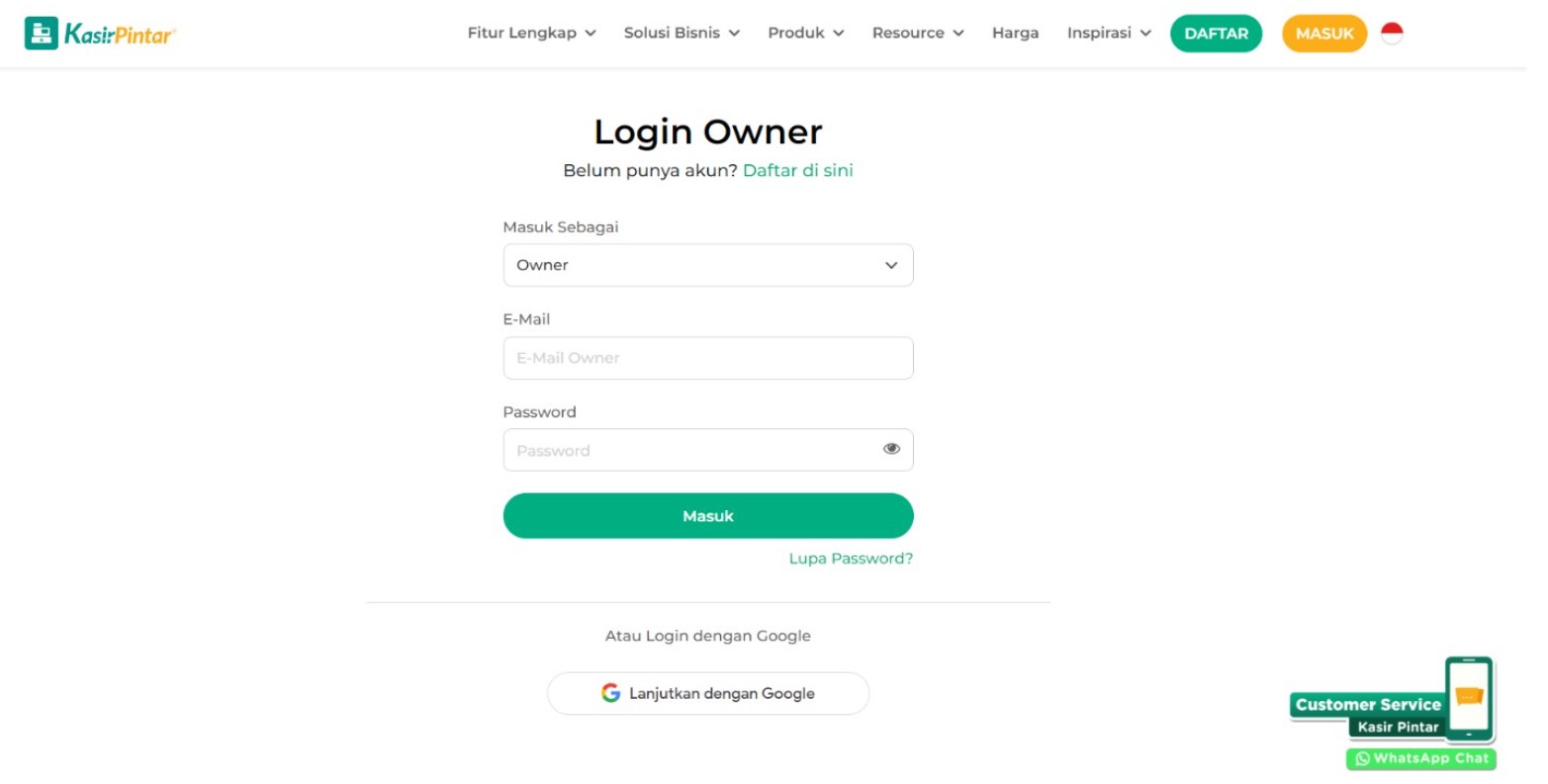
2. Pilih menu Laporan, kemudian klik opsi Laporan Pajak.
3. Anda akan diarahkan ke halaman Laporan Pajak.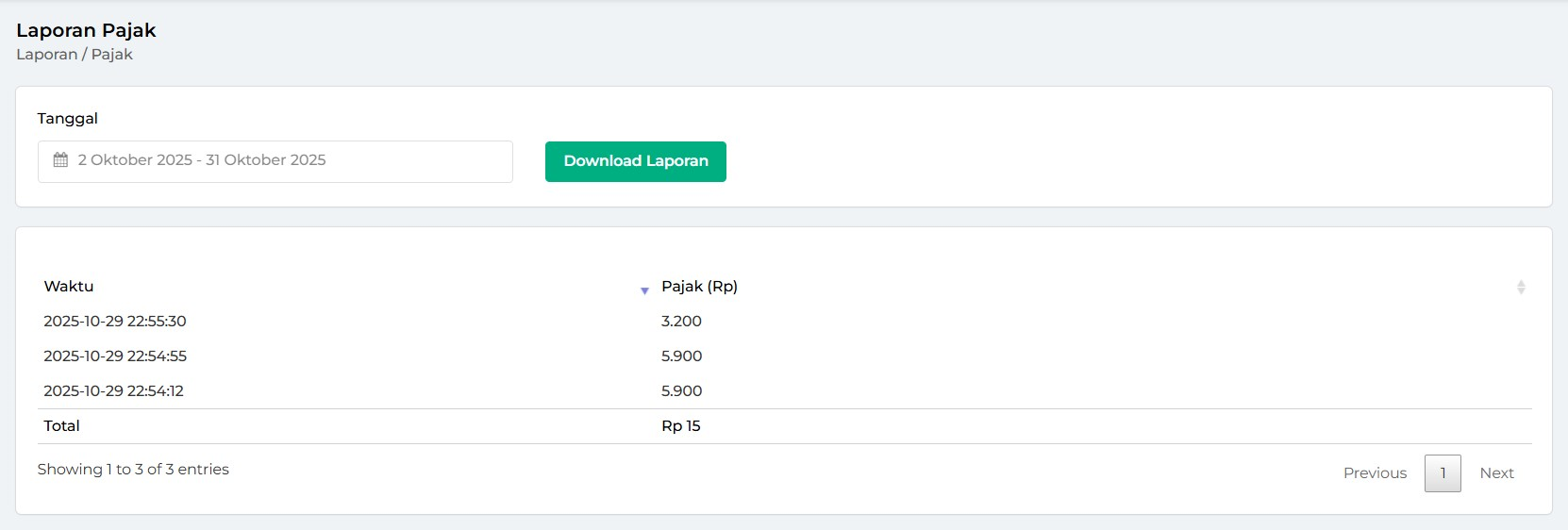
4. Anda dapat menyesuaikan periode waktu laporan sesuai kebutuhan.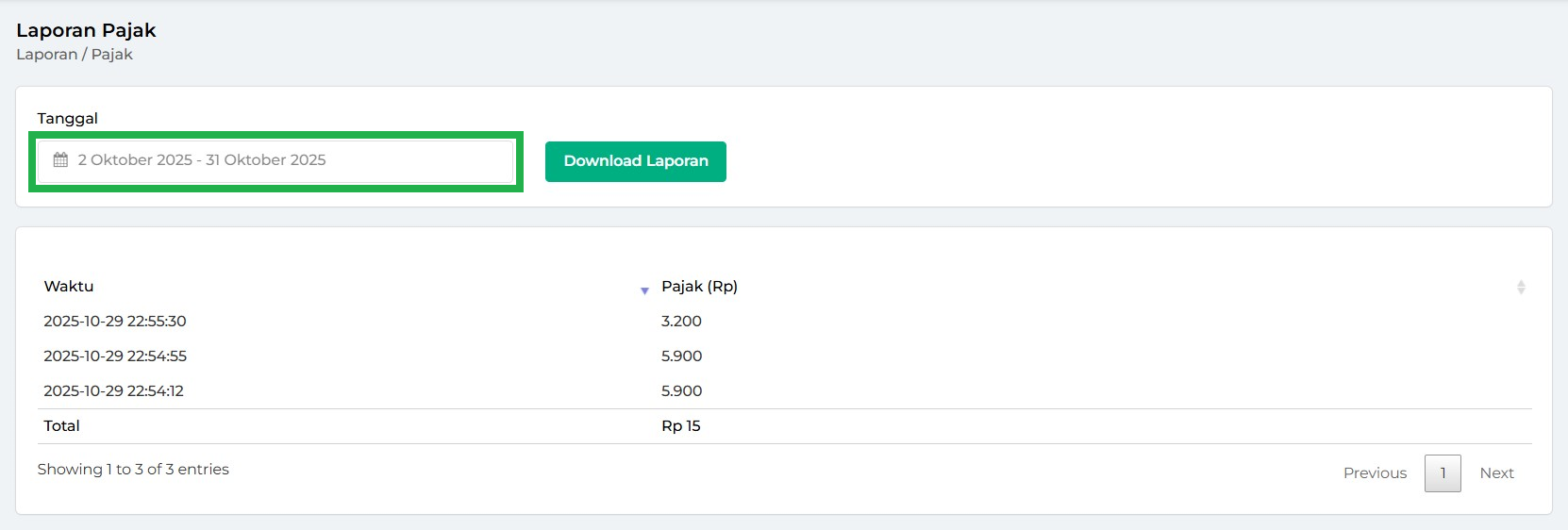
Adapun periode waktu yang dapat dipilih:
- Hari Ini: menampilkan laporan pajak hari ini.
- Kemarin: menampilkan laporan pajak kemarin.
- 7 Hari Terakhir: menampilkan laporan pajak selama 7 hari.
- 30 Hari Terakhir: menampilkan laporan pajak selama 30 hari.
- Bulan Ini: langsung mencakup seluruh laporan pajak dalam 1 bulan (bulan berjalan).
- Bulan Lalu: langsung mencakup seluruh laporan pajak dalam 1 bulan (bulan sebelumnya).
- Custom Tanggal: pilih sendiri jangka waktu laporan pajak sesuai kebutuhan, setelah itu klik Apply agar rentang waktu dapat diterapkan.
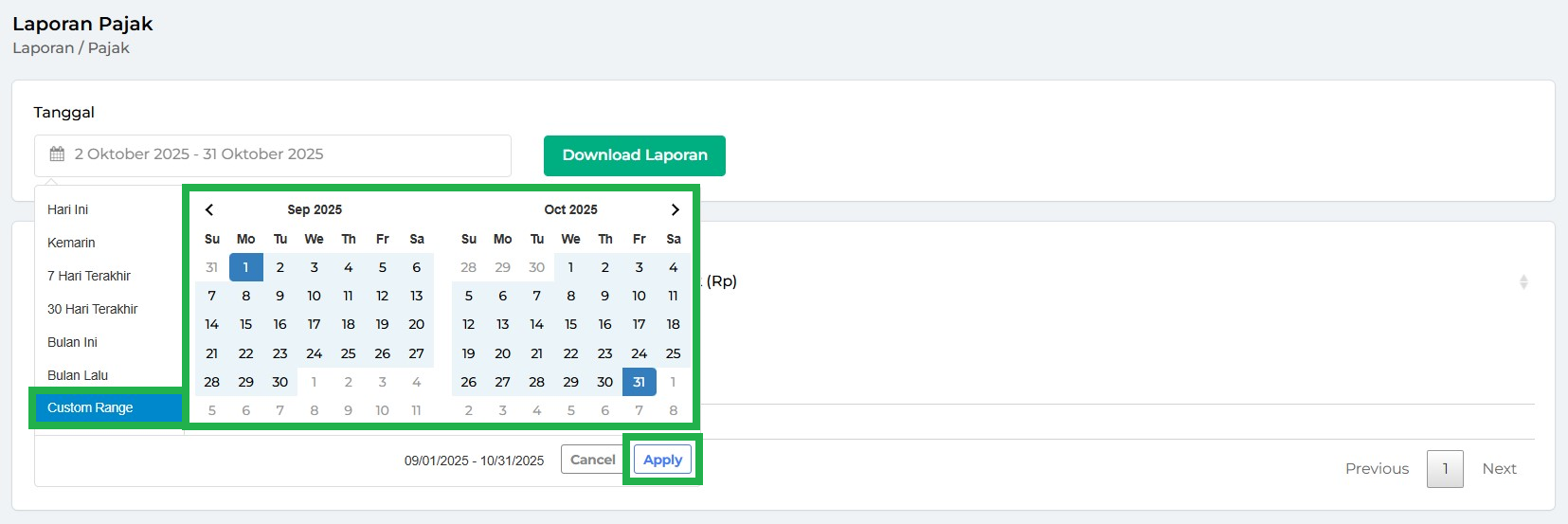
5. Klik tombol Download Laporan untuk mengunduh data laporan.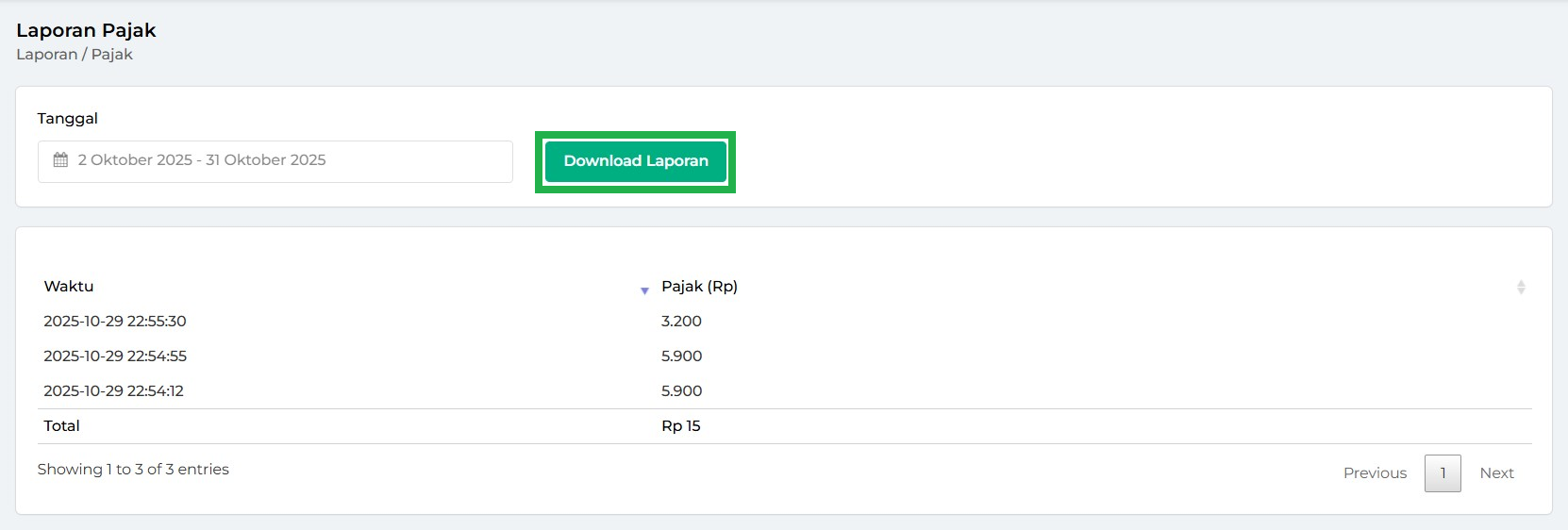
6. Terdapat tabel yang menampilkan rincian pajak yang dikenakan beserta totalnya, sesuai dengan periode waktu yang Anda pilih.
Anda dapat mengurutkan data dalam tabel secara ascending (dari kecil ke besar atau dari awal ke akhir) maupun descending (dari besar ke kecil atau dari akhir ke awal) dengan mengklik ikon panah di samping nama kolom.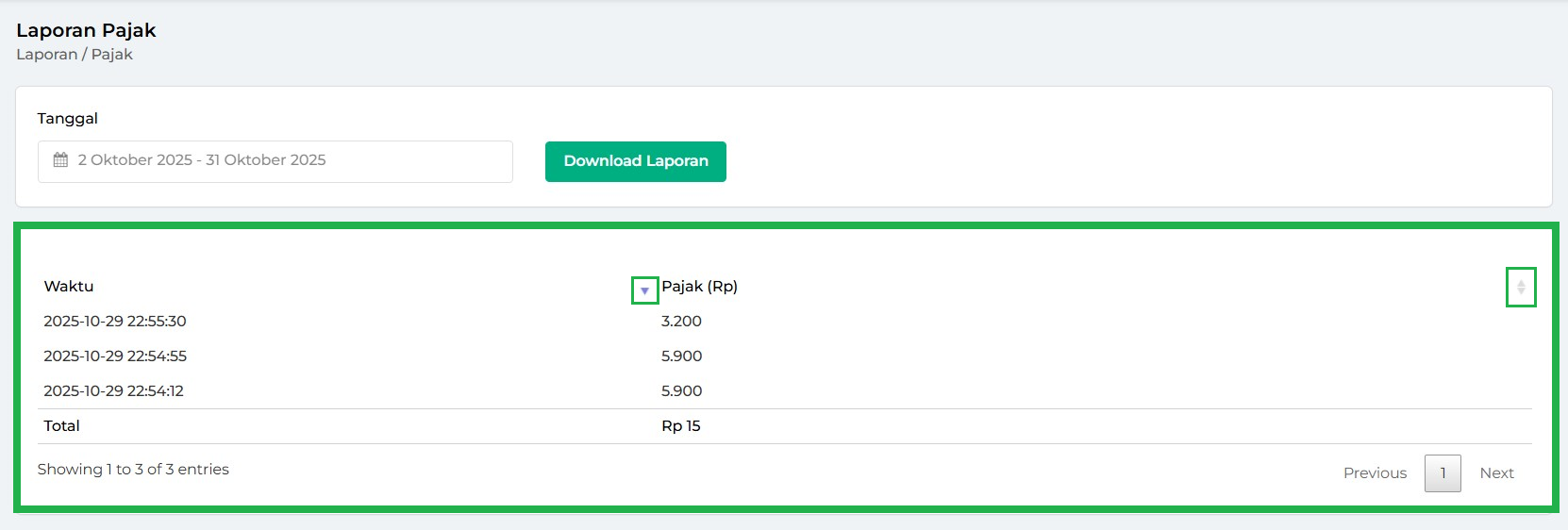
Melalui fitur Laporan Pajak, seluruh data pajak usaha dapat dipantau dengan mudah, lengkap, dan akurat. Fitur ini dirancang untuk membantu Anda mengelola laporan pajak secara efisien di satu tempat. Yuk coba sekarang!